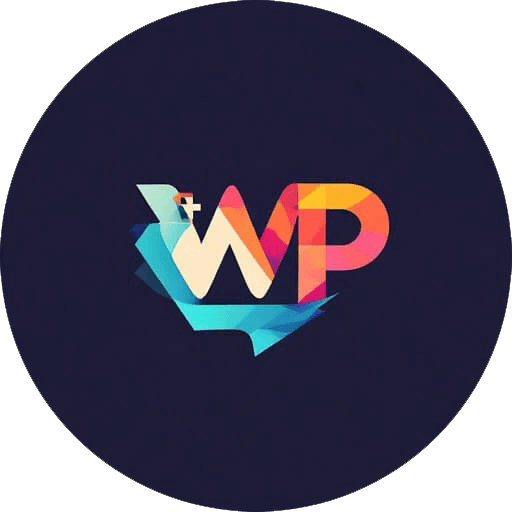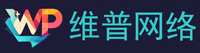您刚刚完成了WordPress的全新安装!恭喜您加入全球最大的网络开发平台。初次使用WordPress可能会让人感到有些不知所措,尤其是如果您对基于浏览器的界面(如WordPress管理仪表盘)不太熟悉的话。
我们在这里将带你逐步了解WordPress仪表盘,让你不会感到迷茫。为了让你更好地了解WordPress,我们将花一点时间解释WordPress是什么以及你可以期待什么。
什么是WordPress?
对于技术人员来说,这个问题答案显而易见,但对其他人来说则不然。WordPress本质上是一段运行在您主机提供商服务器上的软件。
你可以把它想象成一个应用程序!它为你提供了一个界面,让你可以设计、编辑和管理想要发布到网上的内容。因此,它被称为内容管理系统(CMS)。从WordPress开发之初到今天,其基本设计几乎没有变化。
然而,蓬勃发展的插件市场已将这个简单的内容管理系统转变为完整的商业系统。我们绝非夸大其词。你的WordPress网站可以在服务器空间内处理潜在客户生成、电子邮件营销、客户支持甚至金融服务(如支付网关)等功能。我们稍后会详细探讨这一点。但现在,让我们先登录WordPress仪表盘进行一番游览。
从 WordPress 仪表盘开始
登录网站后,管理仪表盘是您管理网站的入口。要访问它,只需在网站 URL 后添加“/wp-admin”即可进入登录页面。在此您可以使用您的凭据登录。登录后,您将看到一个干净直观的界面,旨在简化网站管理流程。
控制台概述:您将看到的内容
WordPress 控制台是您网站的控制中心。我们不想以任何方式误导您。要充分利用 WordPress 的全部潜力,您需要具备一些服务器端知识以及 HTML 和 CSS 的基础知识。但就用户界面而言,本指南将涵盖图形界面上的所有内容。
主屏幕
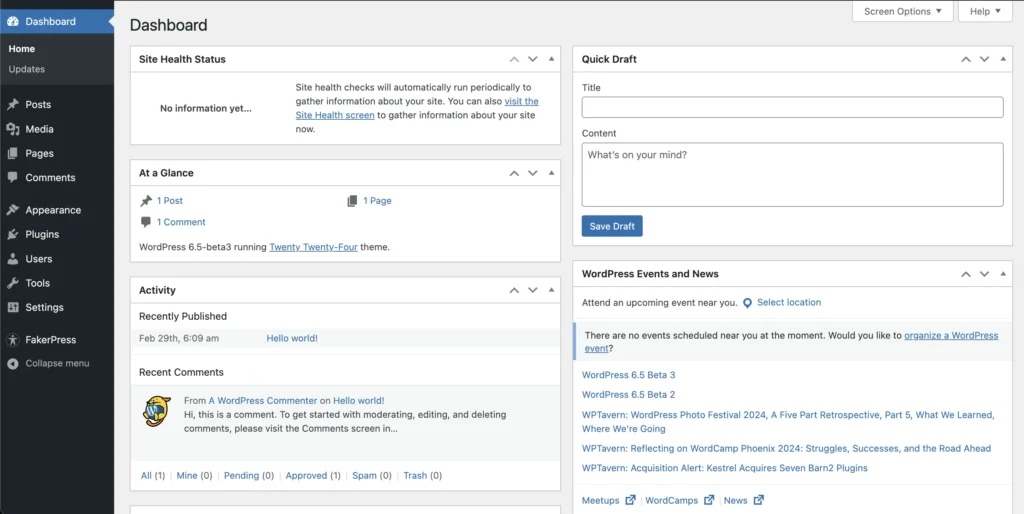 WordPress 管理仪表盘
WordPress 管理仪表盘
仪表盘的主屏幕为您提供网站活动的概览,包括最近的帖子、评论和更新。它能让您一目了然地了解网站的性能表现。
这是您访问 WordPress 不同功能区域的主要导航区域。
菜单导航
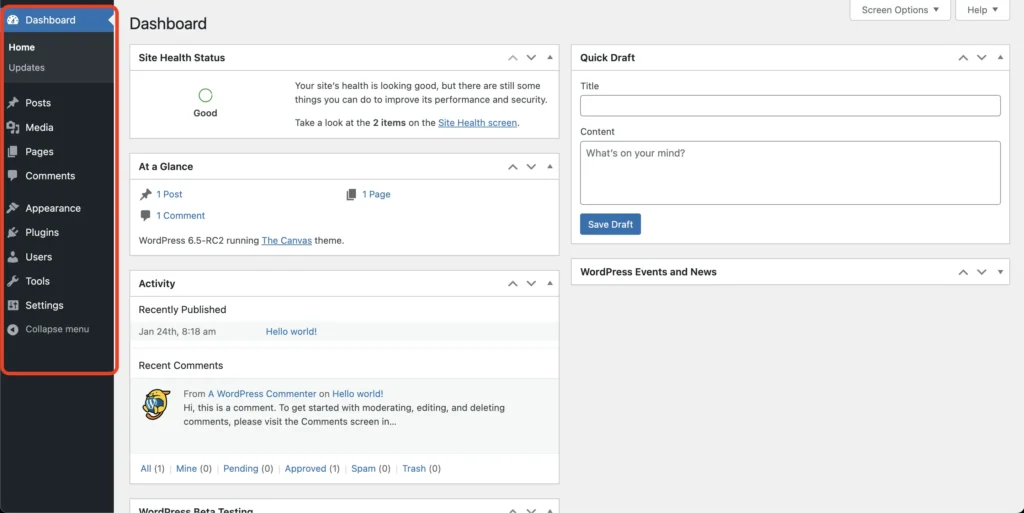 仪表盘菜单
仪表盘菜单
左侧边栏作为您的导航中心,提供了丰富多样的选项,用于管理网站的各个方面。从文章和页面到插件和设置,每个部分都提供了对特定功能的精细控制。
快速草稿与活动
需要快速记录一个帖子创意?仪表盘上的“快速草稿”小工具可让您在不离开主界面情况下撰写内容。此外,“活动”小工具会实时更新网站最新动态,确保您及时掌握更改和评论信息。
一览无余
本部分提供网站当前状态的概览,显示已发布文章、页面及评论的数量。这是监控网站增长和互动指标的便捷工具。
WordPress 新闻与活动
WordPress 新闻与活动板块允许您选择城市,以查找您附近的最新活动和新闻。这是跟踪 WordPress 线下聚会和 WordCamp 的理想场所。WordPress 是一个由社区驱动的平台,因此与社区保持联系并了解社区动态是明智之举。您只需查看自己的仪表盘即可获取最新新闻。
自定义 WordPress 管理仪表盘
自定义 WordPress 仪表盘对于根据网站所有者、管理员和内容创作者的具体需求和偏好来优化用户体验至关重要。凭借其灵活性和可扩展性,WordPress 提供了多种自定义仪表盘的方法,包括使用插件和手动编辑菜单选项。
使用插件
目前有大量插件可供选择,每个插件都提供独特的功能,可根据个人需求定制仪表盘。其中一个流行的仪表盘定制插件是“Admin Menu Editor”。该插件允许用户重新排列、重命名、隐藏或添加自定义菜单项到WordPress仪表盘菜单中。借助Admin Menu Editor,用户可以简化仪表盘导航,使管理员和内容创作者更直观、高效地访问关键功能和特性。
此外,像“White Label CMS”这样的插件允许用户通过自定义徽标、颜色和品牌元素对仪表盘进行重新品牌化,从而呈现出与网站身份相一致的统一且专业的视觉效果。
手动自定义
除了利用插件外,您还可以通过手动编辑菜单选项进一步自定义 WordPress 仪表盘。WordPress 通过主题的 functions.php 文件或自定义插件文件中的函数(如“add_menu_page”和“add_submenu_page”)提供了管理仪表盘菜单的内置功能。
通过使用这些函数,用户可以添加自定义菜单项、重新排列现有菜单项或从仪表盘菜单中移除不必要的元素。这种方法使用户能够更好地控制仪表盘的结构和组织,从而优先访问关键功能并优化用户体验。
此外,您可以使用自定义 CSS 样式和自定义仪表盘元素的外观,包括菜单项、小工具和管理栏。通过在WordPress主题中添加自定义CSS代码或使用“Simple Custom CSS”等插件,用户可以修改仪表盘的视觉效果,使其与品牌标识或个人偏好相一致。
无论是调整颜色、字体、间距还是对齐方式,自定义CSS都为用户提供了灵活的定制选项,使其能够根据具体需求调整仪表盘的视觉风格。
探索仪表盘模块
文章
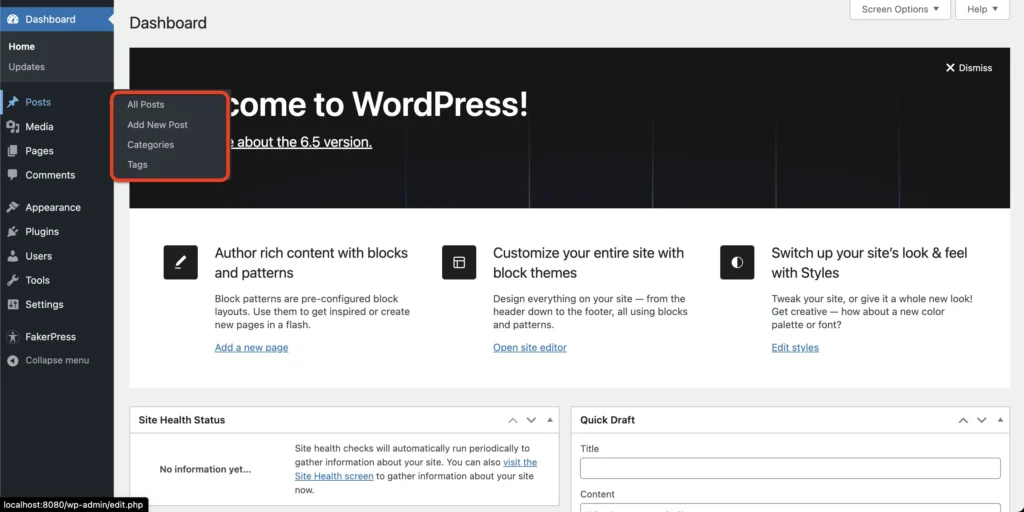 WordPress 文章
WordPress 文章
在这里,您可以创建、编辑和管理您的博客文章。文章部分提供全面的编辑工具,允许您格式化文本、添加媒体以及安排文章在未来发布。它还允许您通过批量操作批量管理文章。批量操作功能在整个 WordPress 中工作方式相似。文章包含博客和其他以日期为导向的内容,用于您的网站。
媒体库
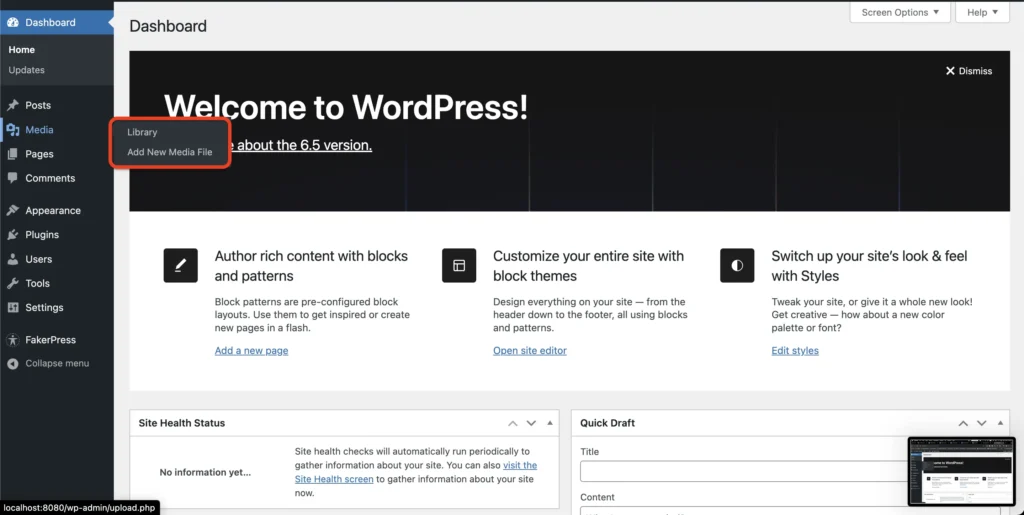
WordPress 媒体
需要上传图片、视频或文档吗?媒体库是您管理多媒体内容的集中存储库。您可以将文件整理到文件夹中,编辑元数据,并轻松将媒体嵌入到您的文章和页面中。对于某些媒体格式,媒体库可能无法按预期工作。请确保阅读支持的格式列表以避免任何问题。
页面
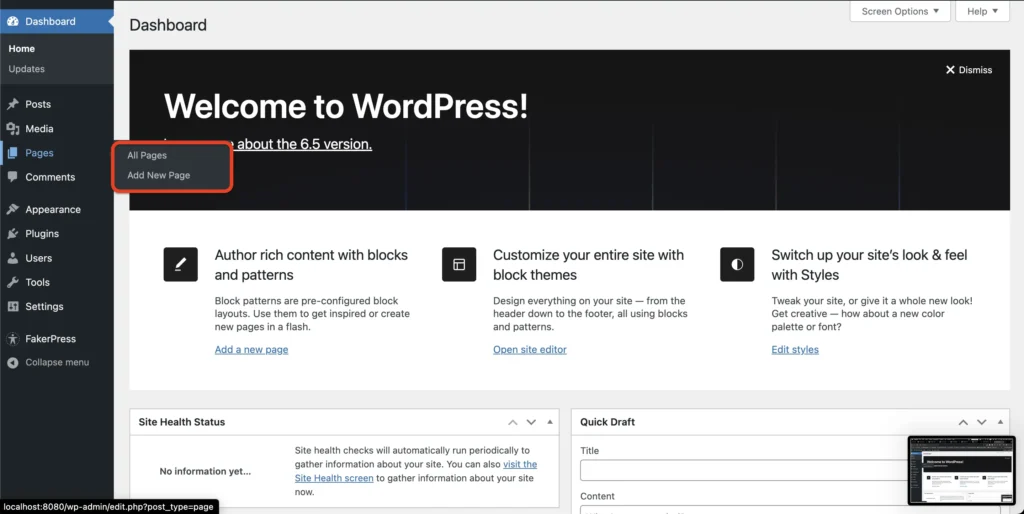
WordPress 页面
与文章类似,页面部分允许您在网站上创建和管理静态页面。从“关于我们”到“联系我们”页面,您可以制作引人入胜的内容来展示您的品牌或组织。页面是您放置永久内容的地方,例如着陆页、博客主页等。
评论
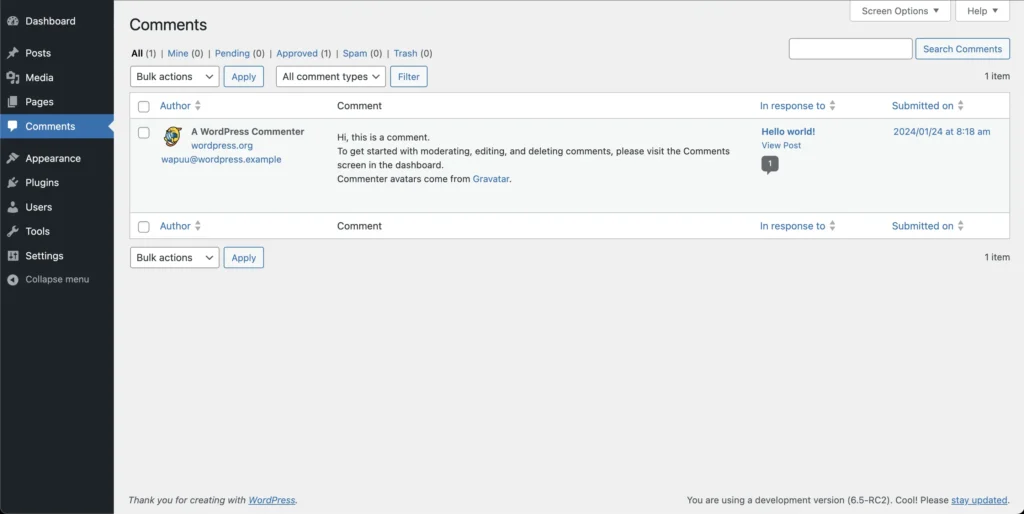 WordPress 评论
WordPress 评论
通过评论功能与您的受众互动并管理讨论。从审核评论到过滤垃圾信息,您对网站上的对话拥有完全控制权。您可以启用审核系统,确保评论仅在您或管理员审核通过后才显示。
外观
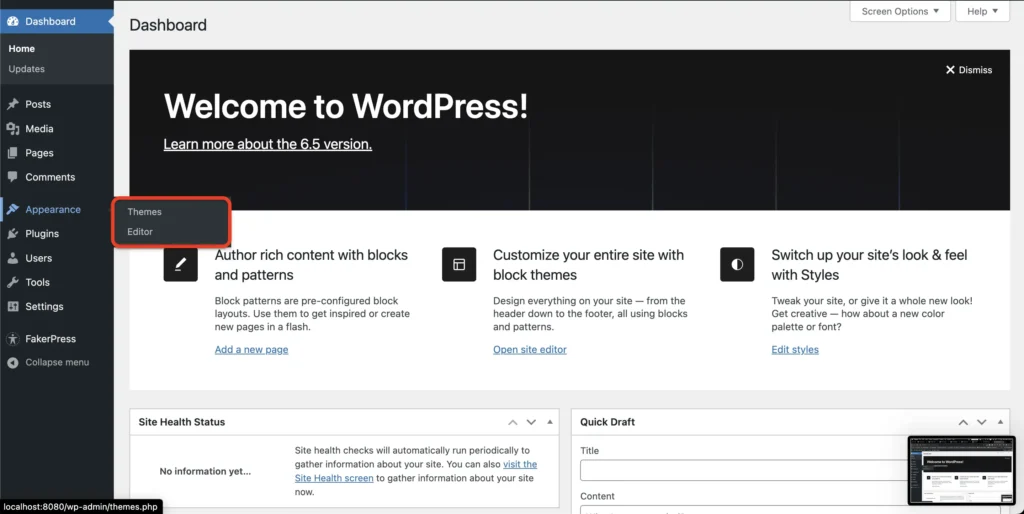 WordPress 外观
WordPress 外观
通过“外观”部分自定义网站的视觉风格。从主题、小工具到菜单和自定义选项,您可以根据品牌形象调整网站设计。
所有通用自定义设置(如首页布局、页眉、页脚及单页/文章模板)均可在“外观”部分进行编辑。
插件
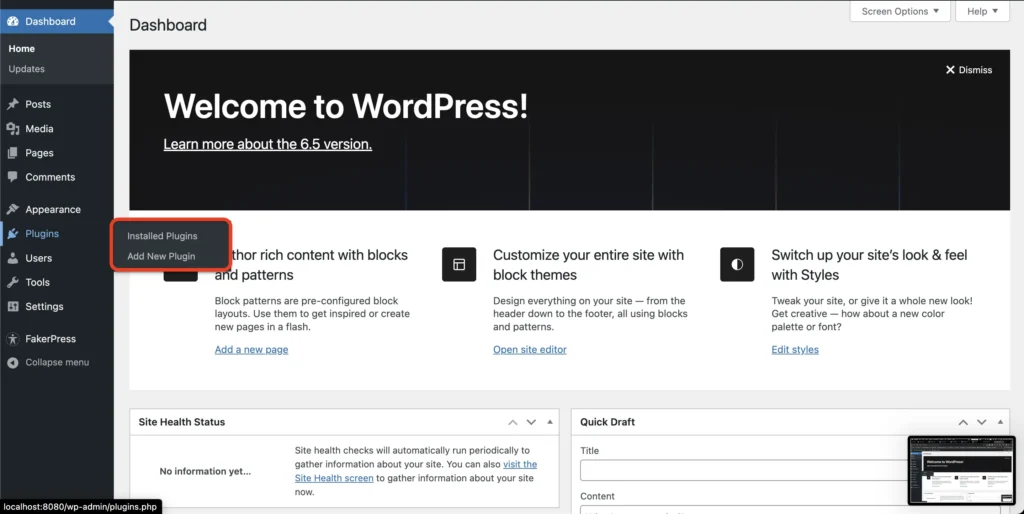 WordPress 插件
WordPress 插件
WordPress 允许您通过插件扩展网站的功能。插件部分可让您安装、激活和停用插件,以添加从 SEO 优化到电子商务功能等各类特性。不同类型的网站需要使用不同的插件。例如,有专门针对在线学习、电子商务、电子邮件营销和客户管理等领域的插件。
注意:在为网站添加插件前请务必做好充分调研。许多插件可能已过时、存在安全风险,甚至会因占用过多服务器资源而导致性能问题。在安装任何插件前,请先了解相关信息。
用户
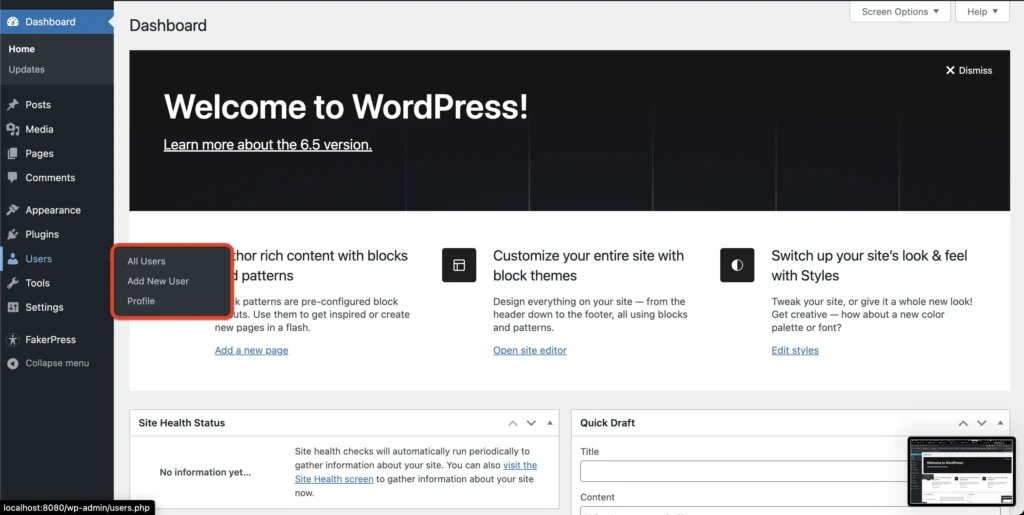
通过“用户”部分管理用户角色和权限。从管理员到订阅者,您可以控制访问级别并分配角色,以确保团队成员之间的顺畅协作。
WordPress 默认提供 5 种用户角色。额外的自定义角色可通过特定插件添加。您可在此处控制用户的所有访问权限和特权。
工具
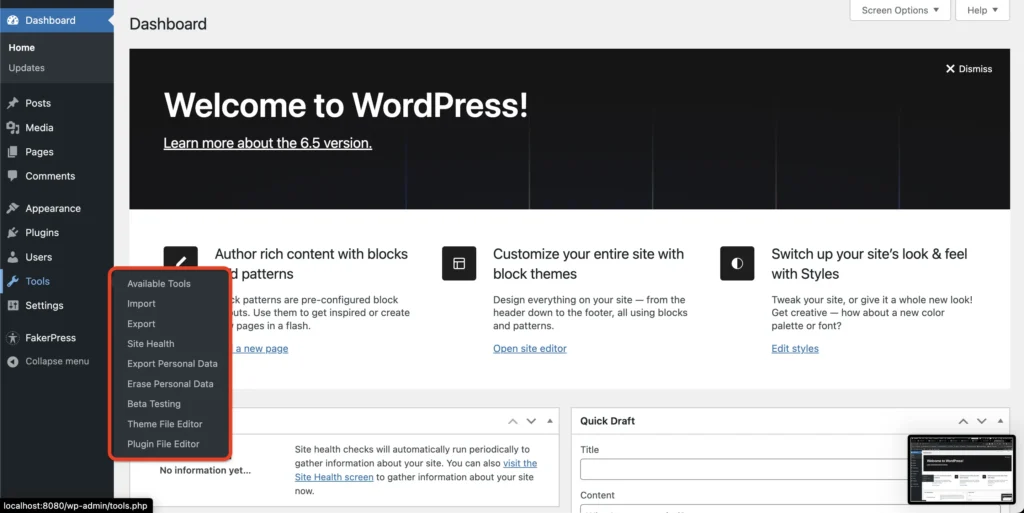 WordPress 工具
WordPress 工具
WordPress 仪表盘的“工具”菜单为网站管理员提供了必要实用工具,包括内容导入/导出和备份管理。导入工具可实现从不同平台或 WordPress 安装环境的无缝内容迁移,无需手动复制即可简化流程。
相反,导出工具可创建文章、页面、评论和媒体文件的备份,确保数据安全。插件可扩展菜单功能,添加 SEO、安全等工具。
设置
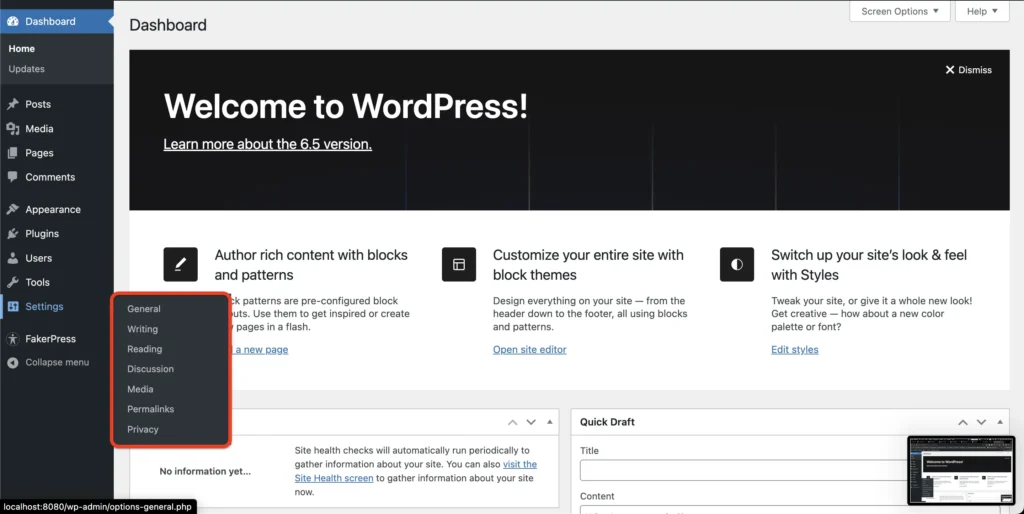 WordPress 设置
WordPress 设置
通过调整网站设置,优化性能和用户体验。从网站标题和标语等基本设置,到固定链接和隐私设置等高级选项,设置部分可让您根据个人偏好配置网站。
设置选项包括:常规、撰写、阅读、讨论(评论)、媒体、固定链接和隐私。您可以根据网站需求为每个部分设置全局偏好。
总结
WordPress 管理仪表盘是您网站的核心控制中心,提供了一套全面的工具,用于管理和自定义您的在线存在。通过熟悉其功能和特性,您可以有效地简化网站管理任务,并充分发挥您基于 WordPress 的网站的全部潜力。因此,立即行动,探索并利用 WordPress 的强大功能,提升您的在线存在。